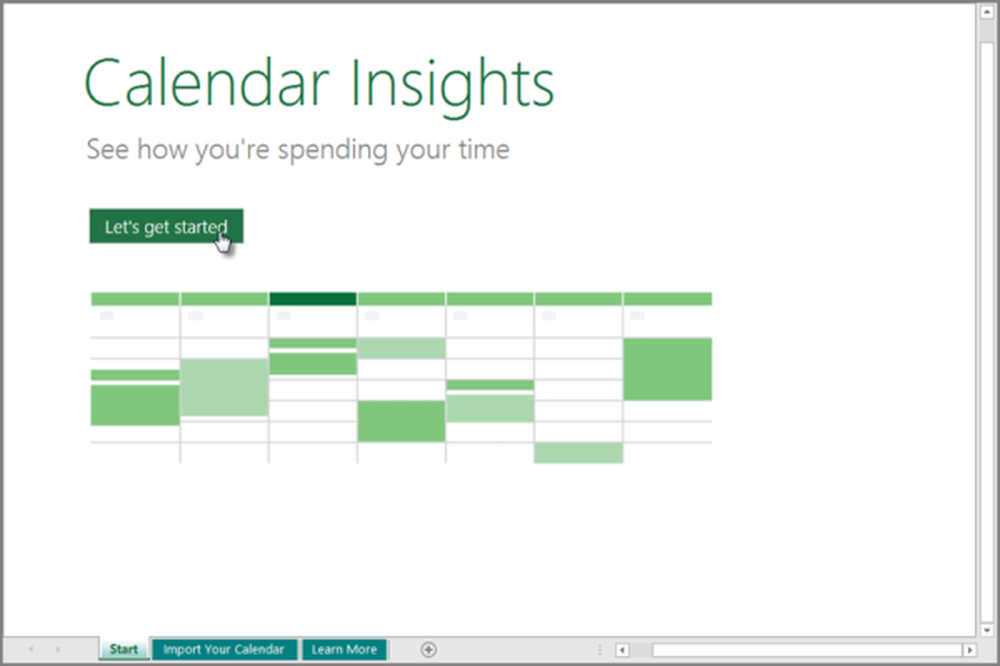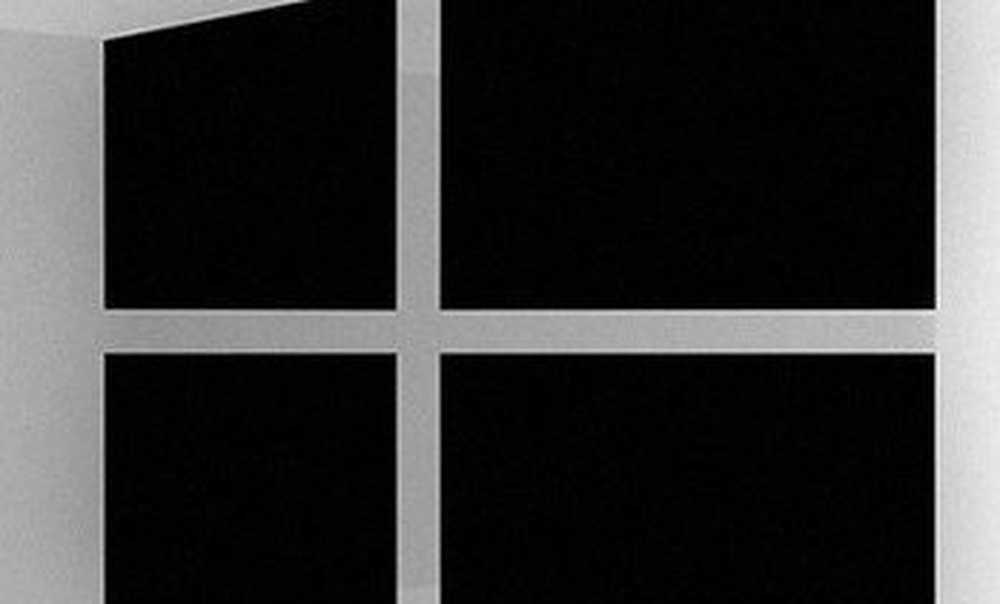Cómo guardar artículos de Safari en iOS directamente en tu biblioteca Kindle

 Si usa la aplicación iOS Kindle de Amazon en su iPhone o iPad, ahora puede enviar documentos, páginas web y otro contenido que se ve en Safari a su Kindle para leerlo más tarde. La aplicación Kindle para iOS recibió una actualización esta semana que trae una nueva función de "Enviar a Kindle". Convierte sitios y archivos a un formato Kindle cuando se envía desde Safari en iOS.
Si usa la aplicación iOS Kindle de Amazon en su iPhone o iPad, ahora puede enviar documentos, páginas web y otro contenido que se ve en Safari a su Kindle para leerlo más tarde. La aplicación Kindle para iOS recibió una actualización esta semana que trae una nueva función de "Enviar a Kindle". Convierte sitios y archivos a un formato Kindle cuando se envía desde Safari en iOS.La función Enviar a Kindle no es nada nuevo. De hecho, le mostramos cómo usarlo en Windows en nuestro artículo: Cómo leer documentos de Microsoft Word y PDF en Kindle.
De acuerdo con las notas de la versión de la aplicación Kindle para iOS 5.9:
Enviar a Kindle: ahora puede guardar documentos y páginas web en su biblioteca de Kindle. Toca el botón de compartir en Safari y agrega Kindle como destino. Las páginas web se convierten al formato Kindle para que pueda ajustar el texto, la fuente y el color de la página, y leer en cualquier aplicación o dispositivo Kindle.
Guardar elementos en Safari para Kindle
Primero, asegúrese de tener la última versión de la aplicación Kindle para iOS, que es la 5.9. Luego inicie Safari y busque una página que le gustaría leer en su Kindle, toque el botón Compartir y luego Más.
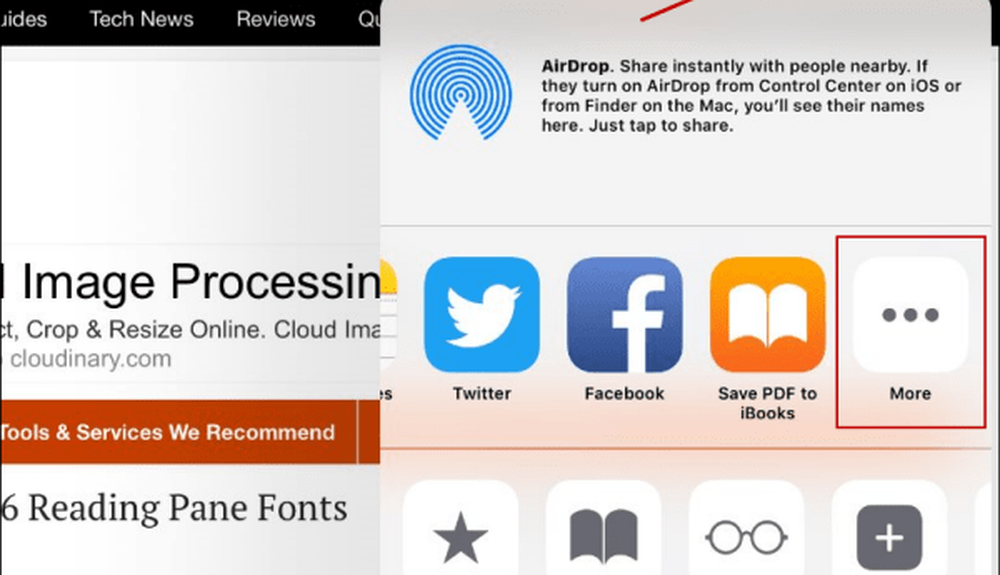
A continuación, desplácese hacia abajo en la lista de aplicaciones disponibles y active la nueva función de aplicación Enviar a Kindle.
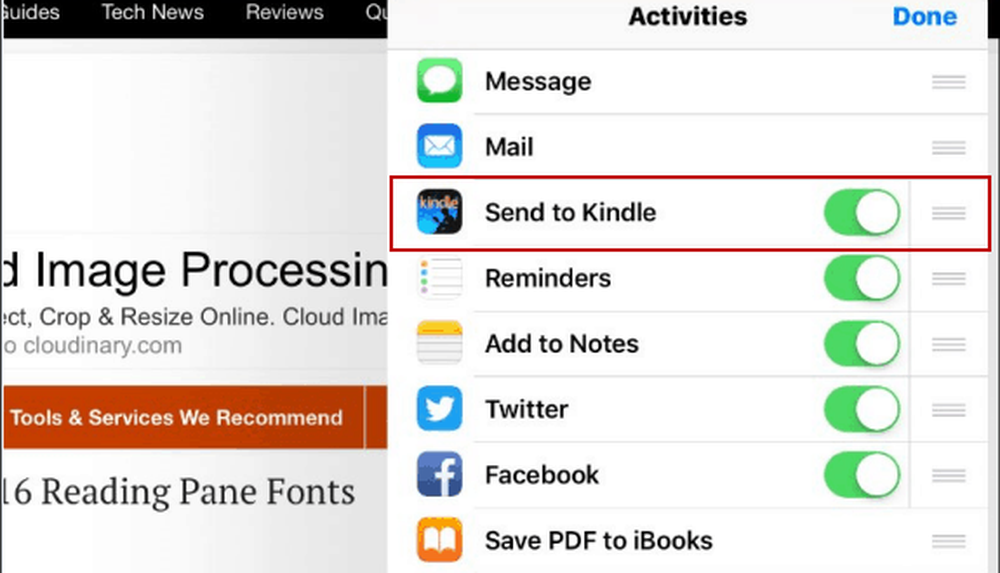
Toque Hecho y luego toque el botón Compartir una vez más y luego toque el Enviar a Kindle icono.
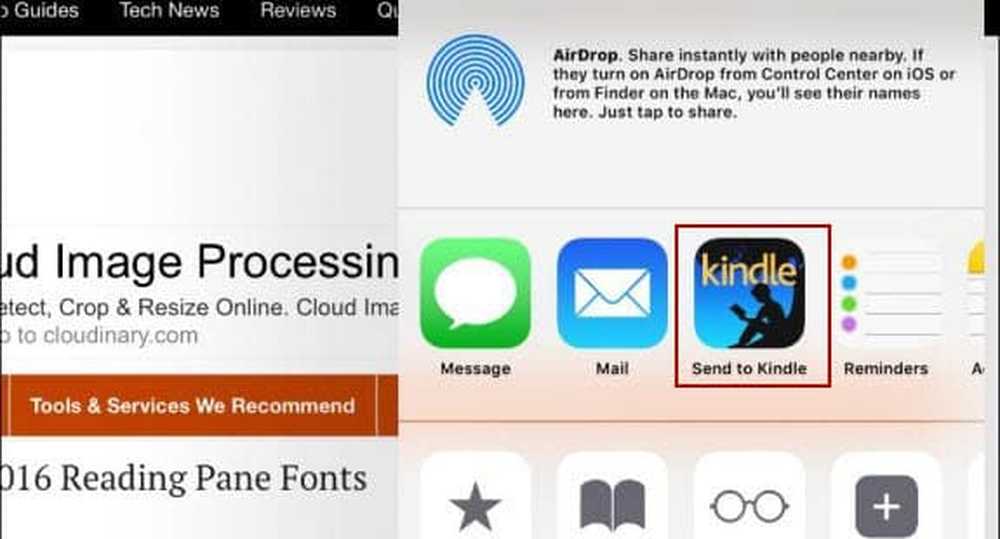
Finalmente, deberá verificar que desea enviar el elemento de Safari y recibirá un mensaje que le informará que se envió con éxito a su biblioteca Kindle..
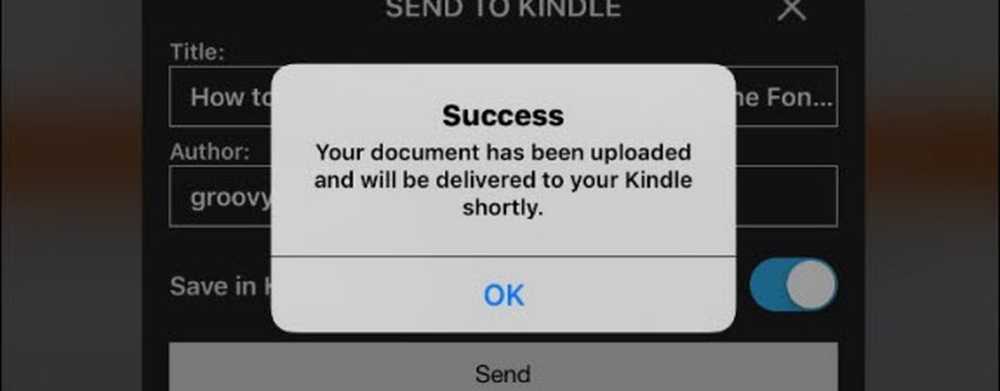
Tenga en cuenta que todo lo que envíe irá a su biblioteca de Kindle, lo que significa que no necesita un dispositivo Kindle real para leer el elemento. Por ejemplo, aquí estoy usando la aplicación Kindle en Android. Tenga en cuenta que elimina todos los anuncios y otros elementos para una experiencia de lectura más limpia. También puede ajustar las fuentes, el color de la página y otras opciones para facilitar la lectura..
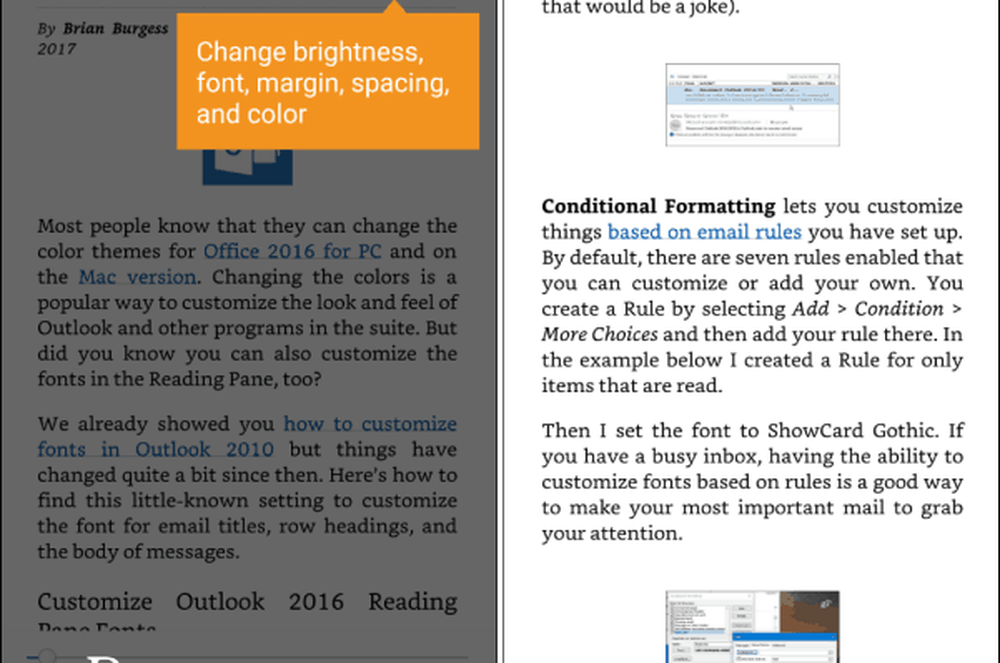
¿Utiliza la aplicación Kindle en su dispositivo iOS y cree que usará esta nueva función de Safari? Deja un comentario abajo y haznos saber.